用cadence画简单的pcb
软件: cadence
用Cadence绘制简单PCB的步骤(以Allegro为例)
1. 新建PCB文件
启动Cadence Allegro PCB Designer,选择File→New,在“Drawing Type”中选择Board(手动绘制)或Board(wizard)(向导快速生成,但无法设置板边倒角)。若选择“Board”,需填写文件名(如“Simple_PCB”)并指定保存路径,点击“OK”进入PCB编辑器。
2. 设置PCB基础参数
点击Setup→Design Parameters,切换至“Design”标签:
设计单位:根据需求选择“Mil”(常用,1mil=0.001英寸)或“MM”;
板子尺寸:暂不设置(后续用“Add→Line”手动绘制);
网格设置:勾选“Display→Grids on”,点击“Setup Grids”,设置“Design Grid”(设计栅格,如10mil)、“Component Grid”(元件栅格,如20mil),便于元件对齐。
3. 绘制PCB板边
点击Add→Line,右侧“Options”面板设置:
“Active Class and Subclass”选择“Board Geometry→Outline”(定义板子外框);
在命令行输入坐标(以100mm×100mm矩形板为例):
x 0 0(起点为原点)→ ix 10000(向右画100mm,1mm=40mil,100mm=4000mil,此处需确认单位是否为mil,若单位为mm则输入100)→ iy 10000(向上画100mm)→ ix -10000(向左画100mm)→ iy -10000(向下画100mm),完成矩形板边绘制。
4. 板边倒角(可选)
若需圆角或斜面倒角,点击Manufacture→Drafting→Fillet(圆角)或Chamfer(斜面):
对于圆角:设置“Radius”(半径,如2mm),点击板边的相邻两边,完成倒圆;
对于斜面:设置“Distance1”(倒角长度,如2mm),“Distance2”(倒角宽度,如2mm),点击相邻两边,完成斜面倒角。
5. 放置安装孔
点击Place→Manually,切换至“Advanced Settings”,勾选“Library”;
在“Placement List”中选择“Mechanical Symbols”→“Mounting Hole”(安装孔封装,如“MH_3.0”表示直径3mm的安装孔);
点击“Hide”(隐藏元件封装,仅显示安装孔),在板边合适位置点击放置(通常位于四个角),完成安装孔放置。
6. 设置布线区域
为避免元件或走线超出安全范围,需设置元件摆放区域和布线区域:
Package Keepin(元件摆放区域):点击Setup→Areas→Package Keepin,在“Options”中选择“Board Geometry→Package Keepin”,在板内绘制一个比板边小2mm的矩形(如起点x 1000、y 1000,终点x 9000、y 9000);
Route Keepin(布线区域):点击Setup→Areas→Route Keepin,选择“Board Geometry→Route Keepin”,在板内绘制一个比板边小3mm的矩形(如起点x 1500、y 1500,终点x 8500、y 8500)。
7. 导入网表
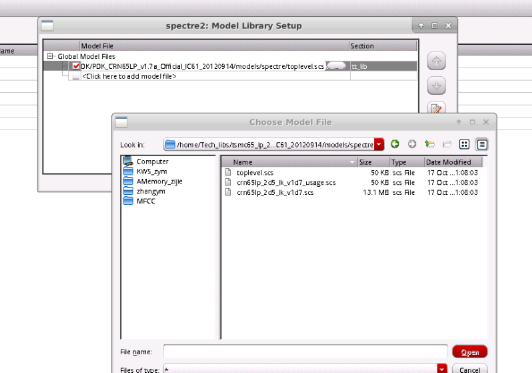
网表是原理图与PCB的桥梁,需先在原理图(Capture)中生成网表,再导入Allegro:
在原理图中点击Tools→Create Netlist,选择“Output Format”为“Cadence PCB Editor”,设置网表保存路径,点击“OK”生成网表;
在Allegro中点击File→Import→Logic,选择“Cadence”格式,指定网表文件路径,点击“Import Cadence”导入。若导入失败,可通过“Tools→Reports→Netlist Check”查看错误(如元件封装未找到)。
8. 指定封装路径
导入网表前,需确保Allegro能找到元件的PCB封装:
点击Setup→User Preferences,在“Categories”中选择“Design Paths”;
添加封装路径:在“Padpath”和“Psm path”中输入封装库所在目录(如“D:\Cadence\Library\pcb_lib”),多个路径用“;”分隔。
9. 放置元件
导入网表后,点击Place→Quickplace,在弹出窗口中选择“Place all components”(放置所有元件),点击“Place”完成自动布局;
若需手动调整:点击Place→Manually,选择“Components by RefDes”(按元件位号放置),找到目标元件,点击“Place”拖动至合适位置;
旋转元件:在移动元件时右键选择“Rotate”,或按“Space”键旋转90°;
镜像元件(放到背面):点击Edit→Mirror,点击元件即可翻转至底层(Bottom Layer)。
10. 设置层叠结构(简单2层板示例)
对于2层板(顶层Top、底层Bottom),点击Setup→Cross Section,在“Layout Cross Section”窗口操作:
点击“Add Layer”,依次添加“TOP”(信号层,类型“Conductor”)、“GND”(地层,类型“Plane”)、“POWER”(电源层,类型“Plane”)、“BOTTOM”(信号层,类型“Conductor”);
设置层厚度:顶层/底层厚度约35μm(1oz),内电层厚度约175μm(5oz);
设置层耦合:GND和POWER层设为“Negative”(负片,减少数据量),顶层/底层设为“Positive”(正片,便于走线)。
11. 设置约束规则
为保证信号完整性,需设置线宽、线间距、过孔尺寸等约束:
点击Setup→Constraints→Constraint Manager,切换至“Electrical→Net→Routing→Width”;
设置最小线宽(如8mil)、最小线间距(如8mil)、走线到焊盘间距(如8mil)、焊盘到焊盘间距(如8mil);
默认过孔:选择“Default Via Padstack”为“Via”(通孔,适用于简单板)。
12. 布线
点击Route→Interactive Routing(快捷键“F2”),或直接点击工具栏中的“Route”按钮;
选择要布线的层(如顶层“Top”),点击元件引脚开始布线,移动鼠标时会出现走线轨迹;
自动推挤:按“Ctrl+Shift+R”开启自动推挤,布线时会自动推开周围的走线或元件;
切换层:点击“*”键(数字键盘)切换顶层/底层,过孔会自动生成。
13. 铺铜
为增强信号稳定性、散热及电磁屏蔽,需对顶层/底层进行铺铜:
点击Shape→Global Dynamic Params,设置“Shape Fill”为“Smooth”(平滑填充),“Void Control”为“Artwork Format”→“Gerber RS274X”(兼容Gerber格式);
点击Shape→Rectangular,在“Options”中选择铺铜层(如“Top”)、网络(如“GND”),点击板内任意位置拖动绘制矩形,覆盖整个顶层(除布线区域外);
删除死铜:点击Shape→Delete Islands,选择“Top”层,点击“OK”删除孤立的铜箔区域。
14. DRC检查
布线完成后,必须进行设计规则检查(DRC),确保无错误:
点击Tools→Design Rule Check,在“Design Rule Check”窗口设置:
“Run Electrical Rules”(电气规则,可选,如短路检查);
“Run Physical Rules”(物理规则,必选,如线宽、间距检查);
勾选“Create Report File”(生成报告),点击“Run DRC”;
查看报告:若存在错误(如线宽不足、间距过小),报告中会标注位置,需修改至符合规则。
15. 输出Gerber文件(制板必备)
Gerber文件是PCB制造商要求的格式,包含走线、阻焊、丝印等信息:
点击Manufacture→Artwork,在“General Parameters”标签设置:
“Device Type”为“Gerber RS274X”(推荐,支持嵌入孔径);
“Format”为“Integer places:3, Decimal places:5”(精度设置);
切换至“Film Control”标签,添加所需层面:
顶层走线:Top Layer(“Layer”选择“Top”,“Purpose”选择“Routing”);
底层走线:Bottom Layer;
顶层阻焊:Soldermask_Top(“Purpose”选择“Soldermask”);
底层阻焊:Soldermask_Bottom;
顶层丝印:Silkscreen_Top(“Purpose”选择“Silkscreen”);
底层丝印:Silkscreen_Bottom;
点击“Create Artwork”,生成Gerber文件(默认保存在项目目录的“Artwork”文件夹中);
查看日志:点击“Viewlog”,确认无错误(如“Warning”可忽略,“Error”需修改)。
上面步骤涵盖了Cadence绘制简单PCB的核心流程,适用于2层板的基础设计。复杂设计(如4层板、高速信号)需额外设置层叠结构、差分布线、等长约束等,但基础逻辑一致。
1. 新建PCB文件
启动Cadence Allegro PCB Designer,选择File→New,在“Drawing Type”中选择Board(手动绘制)或Board(wizard)(向导快速生成,但无法设置板边倒角)。若选择“Board”,需填写文件名(如“Simple_PCB”)并指定保存路径,点击“OK”进入PCB编辑器。
2. 设置PCB基础参数
点击Setup→Design Parameters,切换至“Design”标签:
设计单位:根据需求选择“Mil”(常用,1mil=0.001英寸)或“MM”;
板子尺寸:暂不设置(后续用“Add→Line”手动绘制);
网格设置:勾选“Display→Grids on”,点击“Setup Grids”,设置“Design Grid”(设计栅格,如10mil)、“Component Grid”(元件栅格,如20mil),便于元件对齐。
3. 绘制PCB板边
点击Add→Line,右侧“Options”面板设置:
“Active Class and Subclass”选择“Board Geometry→Outline”(定义板子外框);
在命令行输入坐标(以100mm×100mm矩形板为例):
x 0 0(起点为原点)→ ix 10000(向右画100mm,1mm=40mil,100mm=4000mil,此处需确认单位是否为mil,若单位为mm则输入100)→ iy 10000(向上画100mm)→ ix -10000(向左画100mm)→ iy -10000(向下画100mm),完成矩形板边绘制。
4. 板边倒角(可选)
若需圆角或斜面倒角,点击Manufacture→Drafting→Fillet(圆角)或Chamfer(斜面):
对于圆角:设置“Radius”(半径,如2mm),点击板边的相邻两边,完成倒圆;
对于斜面:设置“Distance1”(倒角长度,如2mm),“Distance2”(倒角宽度,如2mm),点击相邻两边,完成斜面倒角。
5. 放置安装孔
点击Place→Manually,切换至“Advanced Settings”,勾选“Library”;
在“Placement List”中选择“Mechanical Symbols”→“Mounting Hole”(安装孔封装,如“MH_3.0”表示直径3mm的安装孔);
点击“Hide”(隐藏元件封装,仅显示安装孔),在板边合适位置点击放置(通常位于四个角),完成安装孔放置。
6. 设置布线区域
为避免元件或走线超出安全范围,需设置元件摆放区域和布线区域:
Package Keepin(元件摆放区域):点击Setup→Areas→Package Keepin,在“Options”中选择“Board Geometry→Package Keepin”,在板内绘制一个比板边小2mm的矩形(如起点x 1000、y 1000,终点x 9000、y 9000);
Route Keepin(布线区域):点击Setup→Areas→Route Keepin,选择“Board Geometry→Route Keepin”,在板内绘制一个比板边小3mm的矩形(如起点x 1500、y 1500,终点x 8500、y 8500)。
7. 导入网表
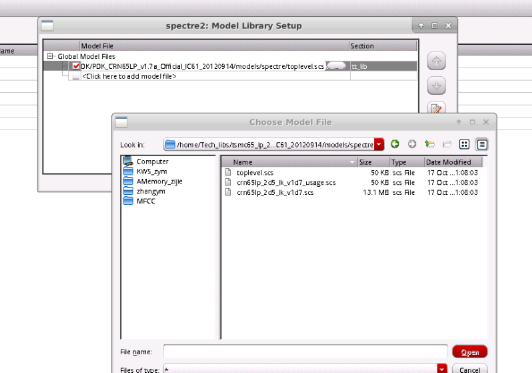
网表是原理图与PCB的桥梁,需先在原理图(Capture)中生成网表,再导入Allegro:
在原理图中点击Tools→Create Netlist,选择“Output Format”为“Cadence PCB Editor”,设置网表保存路径,点击“OK”生成网表;
在Allegro中点击File→Import→Logic,选择“Cadence”格式,指定网表文件路径,点击“Import Cadence”导入。若导入失败,可通过“Tools→Reports→Netlist Check”查看错误(如元件封装未找到)。
8. 指定封装路径
导入网表前,需确保Allegro能找到元件的PCB封装:
点击Setup→User Preferences,在“Categories”中选择“Design Paths”;
添加封装路径:在“Padpath”和“Psm path”中输入封装库所在目录(如“D:\Cadence\Library\pcb_lib”),多个路径用“;”分隔。
9. 放置元件
导入网表后,点击Place→Quickplace,在弹出窗口中选择“Place all components”(放置所有元件),点击“Place”完成自动布局;
若需手动调整:点击Place→Manually,选择“Components by RefDes”(按元件位号放置),找到目标元件,点击“Place”拖动至合适位置;
旋转元件:在移动元件时右键选择“Rotate”,或按“Space”键旋转90°;
镜像元件(放到背面):点击Edit→Mirror,点击元件即可翻转至底层(Bottom Layer)。
10. 设置层叠结构(简单2层板示例)
对于2层板(顶层Top、底层Bottom),点击Setup→Cross Section,在“Layout Cross Section”窗口操作:
点击“Add Layer”,依次添加“TOP”(信号层,类型“Conductor”)、“GND”(地层,类型“Plane”)、“POWER”(电源层,类型“Plane”)、“BOTTOM”(信号层,类型“Conductor”);
设置层厚度:顶层/底层厚度约35μm(1oz),内电层厚度约175μm(5oz);
设置层耦合:GND和POWER层设为“Negative”(负片,减少数据量),顶层/底层设为“Positive”(正片,便于走线)。
11. 设置约束规则
为保证信号完整性,需设置线宽、线间距、过孔尺寸等约束:
点击Setup→Constraints→Constraint Manager,切换至“Electrical→Net→Routing→Width”;
设置最小线宽(如8mil)、最小线间距(如8mil)、走线到焊盘间距(如8mil)、焊盘到焊盘间距(如8mil);
默认过孔:选择“Default Via Padstack”为“Via”(通孔,适用于简单板)。
12. 布线
点击Route→Interactive Routing(快捷键“F2”),或直接点击工具栏中的“Route”按钮;
选择要布线的层(如顶层“Top”),点击元件引脚开始布线,移动鼠标时会出现走线轨迹;
自动推挤:按“Ctrl+Shift+R”开启自动推挤,布线时会自动推开周围的走线或元件;
切换层:点击“*”键(数字键盘)切换顶层/底层,过孔会自动生成。
13. 铺铜
为增强信号稳定性、散热及电磁屏蔽,需对顶层/底层进行铺铜:
点击Shape→Global Dynamic Params,设置“Shape Fill”为“Smooth”(平滑填充),“Void Control”为“Artwork Format”→“Gerber RS274X”(兼容Gerber格式);
点击Shape→Rectangular,在“Options”中选择铺铜层(如“Top”)、网络(如“GND”),点击板内任意位置拖动绘制矩形,覆盖整个顶层(除布线区域外);
删除死铜:点击Shape→Delete Islands,选择“Top”层,点击“OK”删除孤立的铜箔区域。
14. DRC检查
布线完成后,必须进行设计规则检查(DRC),确保无错误:
点击Tools→Design Rule Check,在“Design Rule Check”窗口设置:
“Run Electrical Rules”(电气规则,可选,如短路检查);
“Run Physical Rules”(物理规则,必选,如线宽、间距检查);
勾选“Create Report File”(生成报告),点击“Run DRC”;
查看报告:若存在错误(如线宽不足、间距过小),报告中会标注位置,需修改至符合规则。
15. 输出Gerber文件(制板必备)
Gerber文件是PCB制造商要求的格式,包含走线、阻焊、丝印等信息:
点击Manufacture→Artwork,在“General Parameters”标签设置:
“Device Type”为“Gerber RS274X”(推荐,支持嵌入孔径);
“Format”为“Integer places:3, Decimal places:5”(精度设置);
切换至“Film Control”标签,添加所需层面:
顶层走线:Top Layer(“Layer”选择“Top”,“Purpose”选择“Routing”);
底层走线:Bottom Layer;
顶层阻焊:Soldermask_Top(“Purpose”选择“Soldermask”);
底层阻焊:Soldermask_Bottom;
顶层丝印:Silkscreen_Top(“Purpose”选择“Silkscreen”);
底层丝印:Silkscreen_Bottom;
点击“Create Artwork”,生成Gerber文件(默认保存在项目目录的“Artwork”文件夹中);
查看日志:点击“Viewlog”,确认无错误(如“Warning”可忽略,“Error”需修改)。
上面步骤涵盖了Cadence绘制简单PCB的核心流程,适用于2层板的基础设计。复杂设计(如4层板、高速信号)需额外设置层叠结构、差分布线、等长约束等,但基础逻辑一致。











